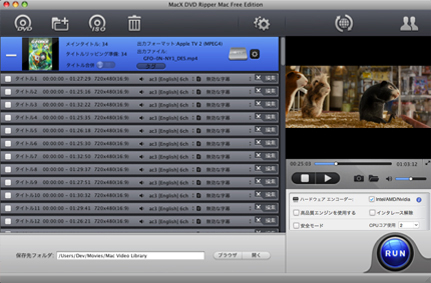-
[PR]
×
[PR]上記の広告は3ヶ月以上新規記事投稿のないブログに表示されています。新しい記事を書く事で広告が消えます。
-
iPhoneバックアップが復元できない!!!iTunesやiCloudのかわりに絶対できる神ツールをオススメ!
参照リンク:http://bit.ly/2tsLB2R 編集者:Tweet to @Doreen343434
iPhone機種変更でデータをバックアップするには、iTunesやiCloudがよく使われている。ご個人的な使用用途に合って、iTunesやiCloudにバックアップしたデータをiPhoneに復元したいかもしれない。ただし、復元しようとすると、あるいは復元中、意外にエラーやドラブルが発生してしまって、うまくいかない時が珍しくない。例えば、結構な時間が経過しても復元が終わらない、または「iPhoneがコンピュータから取り外されたため、iPhone”xxx”をバックアップできませんでした。」というようなエラーメッセージがたまに出てきて、復元が失敗した。その時どうすればいいかと分からない初心者がたくさんいるらしい。今回の記事では、iTunesやiCloudからiPhoneバックアップを復元できない原因と対処法を詳しく解説する。
iTunesやiCloudのかわりに簡単&快速でiPhoneデータをバックアップと復元できるソフト
MacX MediaTrans-超爆速でしかっりとiPhone内の写真、動画、着信メロディ、電子書籍、オーディオブック、iTunes U、ポッドキャストなど様々なファイルをパソコンへバックアップすることができる。そして、パソコン側から、それらの大切なデータやファイルをiPhoneへ復元することも可能。iTunesやiCloudからiPhoneバックアップ復元の失敗に困っている方に向け絶対オススメしたいソフトである。
「iTunesやiCloudからiPhoneバックアップを復元できない 」不具合の状況と解決方法まとめ不具合状況(一) キーワード:パスワードがない例:「今回iPhone7に機種変しバックアップしたのですが復元できません。パスワードを求められるのですが、パスワードを設定しておりません。もともとの初期設定のパスワードはあるのでしょうか?」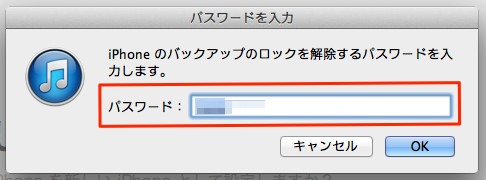
まず、パソコンにインストールしたセキュリティやウイルス対策ソフトを無効にする。そして、お使いのiPhoneをパソコンに接続する。後は、iPhoneの電源が完全にオフになった状態にする。次に、iPhoneのホームボタンと電源ボタと30秒以上長押しした後、電源ボタンを放して、ホームボタンだけを押し続ける。iTunesとLightning USBケーブルのイラストが表示されたら、ホームボタンから指を離す。
※iPhone7/Plusの場合は、ホームボタンでは無く「音量を下げるボタン」を押し続けてください。
それにより、パソコン側は、iPhoneがリカバリーモードになると認識してくれる。そして、パソコンに表示されたダイアログで「復元」から「復元とアップデート」を選択する。これで、パスワードを要らずに、iTunes からiPhoneバックアップを復元できる。
不具合状況(二) キーワード:アプリが消え、使えなくなる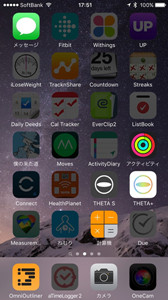 例:「iPhone 6からiPhone 7に変更してiTunesを通してバックアップを取り、バックアップを復元してデータをiPhone7に移したのですがアプリが使えなくなってしまいました。」
例:「iPhone 6からiPhone 7に変更してiTunesを通してバックアップを取り、バックアップを復元してデータをiPhone7に移したのですがアプリが使えなくなってしまいました。」対処法:iPhoneバックアップを復元した後、アプリが消えたり、使えなくなったりことが時に発生してしまう。その時、まず、それらのアプリはApp Storeに公開されなくなったアプリではないかと確認する。もしそうではないなら、App Storeから購入済みのアプリから入れなおしたらOK。そうであれば、パソコンでバックアップを取っていればインストールすることができる。具体的なやり方は:
iTunesを立ち上げて、iPhoneとパソコンをケーブルで接続する。iTunesに表示されたiPhoneのマークようなのアイコンをクリックする。
iTunes主界面の左側にある「App」項目をクリックし、検索欄に探したいアプリの名前の一部を入力する。すると、パソコン内にバックアップがあり、アプリのデータが残っている場合は、すぐに表示される。選択後、「インストールする」を押してから、iTunesの右下にある「適用」のボタンをタップする。これで、iPhoneにアプリが復活する。
不具合状況(三) キーワード:パソコンかiPhoneが容量不足例:「バックアップからの復元を試みたのですが、パソコンの容量が足りないので、バックアップからの復元ができないというメッセージが表示され、バックアップからの復元ができませんでした。」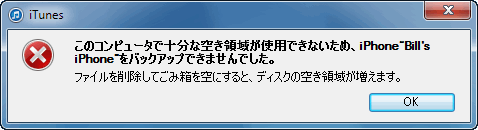
対処法:容量不足でiTunesからiPhoneバックアップを復元できない場合、パソコン側で容量不足、まはたiPhone側で容量不足と二つの可能性がある。パソコン側で容量不足では、「CドライブのiTunesのデータをDドライブにうつす」、「CドライブのTempフォルダをすべて消す」、「iTunesの環境設定→デバイス→デバイスのバックアップから、不要なバックアップを削除する」等の方法を試してください。アイフォン本体の容量不足では、「iPhone容量不足解消方法|iPhoneストレージ容量を増やす方法まとめ」というページをご覧下さい。
不具合状況(四) キーワード:エラーメッセージが出る例:「データエラー(巡回冗長検査(CRCエラー))」「エラーが発生したため、iPhone"×××"を復元できませんでした」、「バックアップが壊れているか、復元先のiPhoneと互換性がないために、iPhone”○○”を復元できませんでした。」 「バックアップデータが壊れています。」「バックアップが壊れているか、復元対象のiPhoneと互換性がないため?」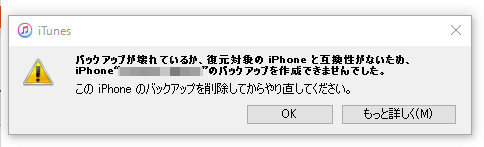
対処法:エラーメッセージの種類によって、発生した原因も異なる。ここでは、「バックアップが壊れているか、復元先のiPhoneと互換性がないために、iPhone”○○”を復元できませんでした。」 が発生したときの対処法を紹介する。
①、セキュリティ&ウィルス対策ソフトウェアをすべて無効にするかと確認する;
②、iTunesを最新版へアップデートしてみる;③、このiPhoneに搭載するiOSのバージョンはバックアップする前と同じかと確認する。「古いOSから新しいOSへは復元できる。その逆、新しいOSから古いOSへは復元できない!」ネットからそういう話が出た。それにより、iPhoneバックアップの復元を順調させるように、iPhoneのiOSバージョンに関するエラーを解消する。iOSダウングレードガイド:iOSを前のバージョンに戻せる方法>>
不具合状況(五) キーワード:復元が終わらない「iPhoneのバックアップ復元ができず困っています。iPhoneが復元を行う時には画面に、復元作業の進行度を知らせるバーが表示されます。このバーが、様子を見ても動きません。「現在復元中?…」の状態でなかなか終わらないのですが、どうしたらいいでしょうか?」
対処法:バックアップからの復元にかかる時間は、バックアップのサイズとWi-Fi ネットワークの速度によって異なるので、安定した回線で実行するようにしてください。
①、復元ファイルに問題がなく、復元の途中で問題が起こった場合ならば、復元を一旦終了させて、もう一度始めから復元を行う;
②、iPhoneに問題がなく、復元ファイルに問題がある場合、他の復元ファイルで復元を行う;③、以上の①、②方法に従ってやっても、状況が変わらない場合、パソコンに保存した復元ファイルを利用して復元を行ったほうが良い。こうして、iPhoneにもクラウドのバックアップにも頼らない方法なので、パソコンに問題がなければ、ほぼ確実に復元できるのである。
アップルのお問い合わせセンターから掲載されている解決方法:https://support.apple.com/ja-jp/HT203516>>
MacX MediaTransを使ってiPhoneデータをバックアップと復元しよう!ここでは、MacX MediaTransのダウンロードとインストール手順を略して、直接にiPhoneデータをバックアップと復元する操作手順を紹介する。MacX MediaTrans使い方>>
Step1:まず、Lightning(USB)ケーブルをパソコンへつなぐと、MacX MediaTransを立ち上げる。iPhoneが認識されたら、画面指示に従って、画面指示に従って、iPhone側の設定を完了する。
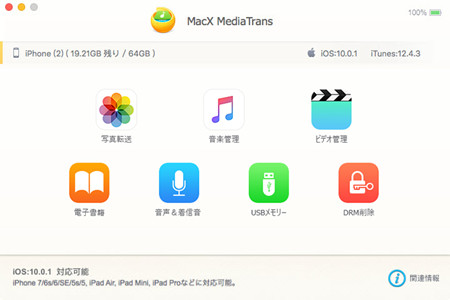
そして、MacX MediaTransのインターフェースに入る。ここでは、「写真転送」「音楽管理」「ビデオ管理」「電子書籍」「音声&着信音」「USBメモリー」「DRM解除」と七つの項目がある。バックアップしたいファイルの種類によって選んでください。
Step2:
▼iPhone → パソコン(バックアップ)すると、iPhone内の同じ種類のファイルがすべて表示される。丸ごと、それぞれフォルダごとに、あるいは一つずつでファイルをバックアップするかとご個人なニーズに合って選択する。
▼パソコン → iPhone(復元)
すると、iPhone内の同じ種類のファイルがすべて表示される。そして、ソフト上側のメニューにある「インポート」アイコンを押す。それにより、パソコンにバックアップしたファイルをMacX MediaTransに読み込まれる。
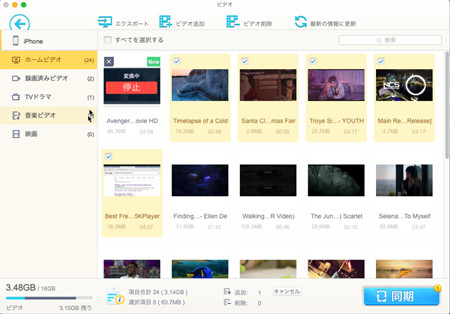
Step3:以上の操作が終わると、ソフトの右下側にある「同期」アイコンを押すと、先に選んだファイルをiPhoneとパソコンの間で同期することができるようになる。言い換えれば、この「同期」機能を利用して、iPhoneからパソコンへのデータバックアップにも、パソコンからiPhoneへバックアップを復元にも、簡単に実現する。
PR -
Music FMに「信頼されていないエンタープライズ開発元」を解除する対策を教えて!
参照リンク:http://bit.ly/2vqzpks 編集者:Tweet to @Doreen343434
信頼されていないエンタープライズ開発元エラーでMusic FMが使えない!
Music FMが全て音楽聴き放題無料アプリで、長い間AppStoreのランキング上位を維持しており、多数の方々に愛用されていた。 でも、今現在、人気の無料音楽アプリMusic FMをダウンロードして使おうと思ったが、あれ、Music FM『信頼されていないエンタープライズ開発元』不具合でダウンロードできなくなった!
そうよ、今、その人気の無料音楽アプリがすでにAppStoreから姿を消し、ダウンロードできない状態になった。Music FMをダウンロードして使いたい方々にとっては、悲報でしょう。さて、『信頼されていないエンタープライズ開発元』不具合でMusic FMが使えない時の対処法があるか。これからは、その対処法を詳しく解説!
好きな音楽をiPhone・iPod・iPadとPC間、iOSデバイス間に楽に転送/バックアップ
iPad、iPhone などのiOSデバイスにとってはかなり優秀な評価の高いiOSデータ管理ソフト。他のソフトと比べて、バランスが一番良く、動作も軽く、転送スピードが想像以上に速い。音楽、動画、プレ イリスト、写真などのデータを iPhone・iPod・iPadとPC間、iOSデバイス間に楽に転送! 各データの編集、削除などの管理も手軽に完成!MacX MediaTransで、毎日好きな音楽をAppleデバイスでもっと楽しめ、もっと自由に。
Music FM『信頼されていないエンタープライズ開発元』不具合に関する調査: 原因究明&対処法信頼されていないエンタープライズ開発元 検証できない原因その1:
現在、MusicFMアプリを起動しようとした利用者に『信頼されていないエンタープライズ開発元』のようなエラーが表示されている。このエラーが発生し、MusicFMアプリを起動できなくなった、という利用者が多数いる。
もともとこのエラーメッセージは、AppStore以外の場所からアプリをインストールした場合に発生しうるエラーで、初回インストールに表示されたりするもの。
しかし、今まで利用していたMusicFMアプリをまた使おうとした利用者が突然このエラーメッセージが表示される、というパターンが発生している。そして、初回時とは異なり、「Appを検証」ボタンを使った信頼作業でも、利用を再開できないようだ。
実は、Appの初回の検証が済んだ後、信頼を維持し続けるため、iPhone、iPad、iPod touch で App 開発元の証明書を定期的に再検証する必要がある。検証できない場合は、状況に応じて、間もなく検証が期限切れになるというメッセージが表示される。信頼を維持するには、デバイスをインターネットに接続し、「App を検証」ボタンをタップするか、App を起動してください。
Music FM『信頼されていないエンタープライズ開発元』不具合の対処法その1:
1.iPhoneユーザ向けMusic FMが使えない対策
①iOS 10の場合:「信頼されていないエンタープライズ開発元」のメッセージを閉じた後で、App の開発元について信頼を確立できる。「設定」>「一般」>「プロファイル」または「プロファイルとデバイス管理」の順にタップ。「エンタープライズ App」見出しの下に、Music FM開発元のプロファイルが表示される。
「エンタープライズ App」見出しの下でMusic FMの開発元をタップし、その開発元を信頼するように設定。②iOS 9の場合: [設定] > [一般] > [プロファイル] or [デバイス管理] or [プロファイルとデバイス管理]。Music FMを選択して信頼するように設定。
Wi-Fiなし/通信料かからないくて、iPhone8音楽聴き放題アプリおすすめ>>
2.Androidユーザ向けMusic FMが使えない対策
セキュリティで”提供元不明”を見つけてONにして、ダウンロードリストに戻って、再び .apkのファイルをクリックして、インストールしてください。
ここで取得したアプリはGoogle Playと同じで、ご安心に使ってください。セキュリティのために、インストールした後、”提供元不明”ボタンを閉じてください。
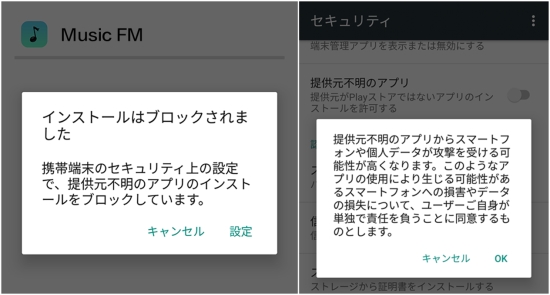
ご注意:
Music FM『信頼されていないエンタープライズ開発元』不具合が発生する原因その2:
以前なら、上記の方法ではMusic FM ダウンロードできない問題とMusic FM インストールできない問題を解決してMusic FMが使えるようになるかもしれないが、現在、その方法の手順に従って設定してもMusic FMが使えないだろう。
実は、Music FMは著作権法に違反したアプリなので、すでにApp Storeからは削除された。つまり、Music FM 配信停止。で、その場合、どうやってMusic FM『信頼されていないエンタープライズ開発元』不具合を解決して無料で音楽を聴くか。

Music FMが使えない対策その2:
1. App Store以外の場所からアプリを入れる
App Storeから削除され、Music FM ダウンロードできないたけど、別の場所からMusic FMをダウンロードしてインストールできる。ここで、知恵袋のanimeotaku0825さんの教え方を紹介したい。
まずはAppStoreでFM liveというアプリをダウンロード。次にFM liveアプリを開くと一番上にあるMusic FMの宣伝広告が表示されるので、それをタップするとMusic FMのインストールページに飛ぶ。そしてそのページにある「Appをインストールする」ボタンを押せば本物のMusic FMをダウンロードできる。最後にインストールページに書いてある提示通りにiPhoneを設定すればMusic FMが使える。
「実演動画」具体的な操作方法:https://www.youtube.com/watch?v=7_kKt4vX39s
ヒント:その方法ではMusic FM インストールできないApp Store以外の場所からMusic FMをインストールでき、Music FM『信頼されていないエンタープライズ開発元』不具合を回避できる。でも、Appleの認証を通過していないアプリをインストーすることは、セキュリティ的に危険を伴う行為になるので、ご注意ください。
●YouTubeから音楽をダウンロードして、スマートフォンに取り込む方法>>2. Music FMアプリの再度配布を待つ
Music FM は超便利な音楽アプリなので、Music FMの復活を期待している人が必ず多くいるだろう。
以前、名を変え、開発元を替えたことによって、配信停止された音楽アプリが復活したことがあるが、Appleの審査がますます厳しくなってくるにつれて、Appleの審査の目を逃れるのは難しい。そのため、もうMusic FM 配信停止されたので、Music FM再度配布の可能性が低いと思う。もし、本当に再度配布されたら、音楽をダウンロードしてよくバックアップしたほうがいいよ。
3. Music FMの代わりに、別のミュージックFMみたいなアプリを使う
Music FM『信頼されていないエンタープライズ開発元』不具合でMusic FMが使えないけど、他の無料音楽アプリがまだ正常に使える。別のミュージックFMみたいなアプリを使ってみてください。
-
【2017最新保存版】MacでDVDを焼くにおすすめしたいフリーソフトランキング12選!
参照リンク:http://bit.ly/2uBpzPv 編集者:Tweet to @Doreen343434
初心者に優しいMac DVD作成ソフトを必死に探している?
現在のところ、ポータブルデバイスで映画、音楽、画像及び他のデータを保存したり、再生したりすることが簡単にできる。だが、念のため、あるいは自分の使用用途に合うため、大切な動画や音楽ファイルや、データをDVDディスクに書き込みたい方がいるらしい。Windowsユーザーなら、よく知られているImgBurn、DVDFlick、Freemakeなど、Windows対応可能なDVD作成フリーソフトをネットから手軽く見つけるのである。それに対して、MacでDVDを作成したい方なら、Mac DVD焼くソフトの探しに苦戦しているだろう。ここでは、Macユーザー向け、Mac用DVD作成フリーソフトランキングトップ11及びMac DVD作成方法をお届けする。Macユーザーならば、だれでも無料に利用することができる!ぜひ見逃さないでください。
Mac DVD書き込みが超簡単に|Mac用DVD作成フリーソフトランキングTOP12
Mac DVD焼くフリーソフト#TOP1:MacX DVD Ripper
- 【対応OS】:Mac OS X v10.6/10.7/10.8/10.9/10.10/10.11/Sierra
- 【日本語対応】:可能
- 【入力形式】:DVDディスク、ISOイメージ、フォルダ
- 【出力形式】:370+種類以上
- 【操作の容易さ】:★★★★★
MacX DVD Ripperとは、あらゆるコピーガード付きDVDをISOにコピー・リッピングしたり、Mac本体に搭載された書き込みツールと連携して、MacでDVDを作成したりすることができるフリーソフトである。MacでDVDを作成したいユーザー向け、ツタヤ・ゲオ・ぽすれん・DMM・楽天などから借りたレンタルDVDにも、購入した市販DVDにも手軽くそのコピーガードを解除、ISOにコピーして「Finder」あるいは「Disk Utility」で空きのDVDに書き込む。使いやすさと高機能を両立したところはその最大な特徴である。このソフトのただ一つの欠点は、無料プランで使える機能に制限がある仕組みなのである。何の制限もなく、自由に使いたい場合なら、正式版へアップグレードしたほうが賢い。
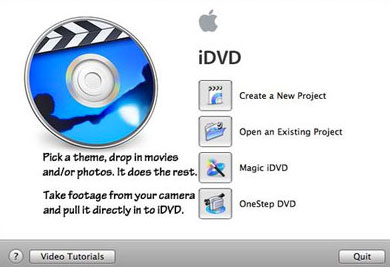
Mac DVD焼くフリーソフト#TOP2:iDVD
- 【対応OS】: Mac OS X v10.6
- 【日本語対応】:可能
- 【入力形式】:MOV、AVI、3GPP、3GPP2、MP3、MOV、AIFF、WAV、JPEG
- 【出力形式】:
- 【操作の容易さ】:★★★★☆
Mac OS Xユーザーにとっては、iMovieでムービーを編集→iDVDでDVDに書き込むという流れが一般的かと思う。iDVDはMacユーザーに最もよく使われているDVD作成ソフトの一つである。無料でありながら、快速で使いやすいはその最大の特徴である。ファイルを焼くには2つの方式を提供する。一つは、ドラッグ&ドロップ操作で、もう一つは、直接にお使いのカメラや、ビデオカメラから録画する。ところが、MacをSnow LeopardからLion(ライオン)にアップグレードした後、iDVDがなくなってしまった。iDVDがMac OS X10.7以降、新しいMac(OS X 10.12 Sierraも含む)コンピュータに付属していないから。それで、Lion以降のMac OSXユーザーなら、iDVD以外のMac DVD作成フリーソフトを利用してください。
iDVD 使い方ご紹介!動画も写真もDVD映画も、動画 DVD 作成可能!>>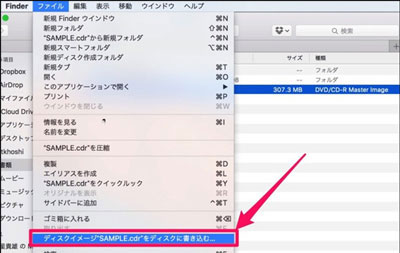
Mac DVD焼くフリーソフト#TOP3:Finder
- 【対応OS】: Mac OS X v10.6/10.7/10.8/10.9/10.10/10.11/Sierra
- 【日本語対応】:可能
- 【入力形式】:DVDディスク、ISOイメージ、フォルダ
- 【出力形式】:
- 【操作の容易さ】:★★★★
FinderはMac上のすべてのファイルやフォルダを操作できるデフォルトのAppである。第三者のソフトが要らず、簡単にお使いでのMacでDVDを作成できる。まず、DVDの書き込みを開始するには、お使いのSuperDriveにディスクを挿入する。そして、ウィンドウが現れると、「Action」の隣にある「Open Finder」を選択して、「OK」を押す。「Places」の左下に、「Untitled DVD」というリストが見られる。自分の使用用途に合って、その名前を変更することができる。ここでは、焼きたいファイルをドラッグ&ドロップ操作を行う。リストの名前をクリックして、「Burn」オプションをクリックする。その後、新しいウィンドウが現れると、「Burn」ボタンを押す。
※【Finder】を利用してDVDを書き込むには知るべきことがある。“書き込み“というより、むしろ【Finder】は出力DVDディスクをUSBメモリ化にして、ソースファイルをそのままでDVDディスクへ保存する仕組みである。つまり、ISOイメージ形式の映像データは、DVD-Videoフォーマット規格ではなく、ISOでDVDディスクへ保存するのである。それにより、【Finder】で作成したDVD映像が一部のDVDプレーヤーで再生できないこともあるので、ご注意ください。
【Windows版】2017最強DVD作成フリーソフトランキングをお届ける>>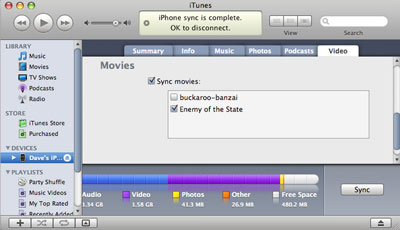
Mac DVD焼くフリーソフト#TOP4:iTunes
- 【対応OS】: Windows(Windows 10にも対応済み)
- 【日本語対応】:可能
- 【入力形式】:M4V、MP4、MOV、JPEG、MPEG4、AAC、MP3、WAV、AIFF
- 【出力形式】:
- 【操作の容易さ】:★★★☆
iTunesはMacとiOS デバイス向けの人気アプリである。主にオーディオファイルの管理と再生に使われている。実に、iTunesはカスタムCD、またはMacでDVDを焼く機能も備える。まず、新しい再生リストを作成する。そして、再生リストをダブルクリックして、名前を変更することができる。次、再生リストに追加したい曲をドラッグする。一つのアルバムから曲を焼く場合、そのアルバムを再生リストにドラッグしたら、すべての曲がコピーされる。自分の好き嫌いによって、曲順をカスタマイズできる。再生リストの名前を右クリックして、「Burn Playlist to Disc」を押す。また、ファイルをクリックして、「Burn Playlist to Disc」をクリックするのもできる。
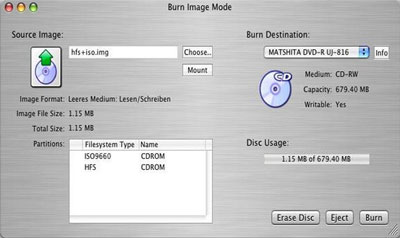
Mac DVD焼くフリーソフト#TOP5:SimplyBurns
- 【対応OS】: Windows(Windows 10にも対応済み)
- 【日本語対応】:可能
- 【入力形式】:CD、DVD、DMG、ISO、CUE、TOC
- 【出力形式】:
- 【操作の容易さ】:★★★
SimplyBurns( シンプリーバーンズ)は無料DVD作成ソフトで、オーディオ、データ、ディスクをコピーしたり、CD/DVDに書き込める。簡潔かつわかりやすいUIを備えるため、コンピュータの初心者、あるいは機械音痴でもストレスなく操作できる。準備ができたら、「Burn」ボタンをクリックして、ソフトに追加したファイルを焼くことができる。そして、SimplyBurnsで手軽く他のDVDをコピーすることが可能。また、ディスクにあるコンテンツを削除したいなら、「Erase Disc」オプションを選んで、マウスでシングルクリックしたら結構。更に、SimplyBurnsは、オーディオCD、データCD、複製、イメージライティングなどのモードがあるので、リライト可能なCDやDVDのデータを消すこともできる。使い勝手が非常に良いMac DVD作成ソフトだと思う。
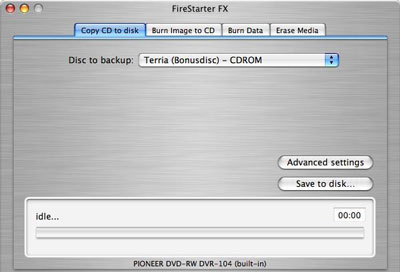
Mac DVD焼くフリーソフト#TOP6:FirestarterFX
- 【対応OS】: Mac
- 【日本語対応】:可能
- 【入力形式】:ディスク、ISO、CUE/BIN、CDDB
- 【出力形式】:
- 【操作の容易さ】:★★☆
ディスクライティングアプリケーションと言われるこのMac用DVD作成フリーソフトは、ユニークなUIを備える。ホーム、コピー、イメージ、データ、削除を含め、5つのタブを提供する。このソフトを使って、何かできるかとホームタブからわかる。コピータブをクリッすると、快速で他のディスクをコピーすることができる。binとcueファイル及びISOイメージをサポートするが、Imageタブを使うと、扱うすることができる。データを焼くするという基本な機能はデータタブにある。CD-RWのコンテンツを削除したい場合、削除タブを利用してください。
Mac DVD書き込み方法:MacX DVD Ripper Pro書き込みできるハウツー&裏ワザ>>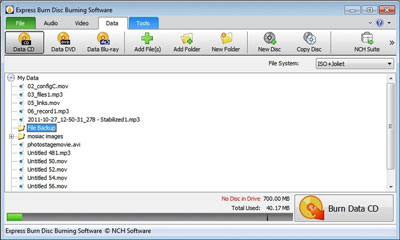
Mac DVD焼くフリーソフト#TOP7:Express Burn
- 【対応OS】: Mac OS X 10.5以降
- 【日本語対応】:可能
- 【入力形式】:AVI、MPG、VOB、ASF、WMV、MP4、OGM、WAV、MP3、WMA、OGG、FLAC、AAC、 ISO
- 【出力形式】:
- 【操作の容易さ】:★★☆
信頼性の高い無料DVD作成方法を提供する。快速かつ簡単にデータと音声ファイルをCDに書き込むことができる。それに、データをDVD、ブルーレイとHD-DVDに焼くこともサポートする。そして、Express Burnを使って、ISOイメージも作成できる。上記のソフトと同じ、Express Burnは簡潔で、わかりやすいインターフェースを備える。誰もが一目見ただけで,何も迷わずに操作できる。アイコンもわかりやすいし、何ができるのかと直接に表示されている。DVDに作成したいファイルを追加し終わったら、「Burn CD」をクリックして、DVD作成プロセスがスタート。だが、ネットではExpress Burnエラー、Express Burn使い方、Express Burn日本語版と質問した人は多い。
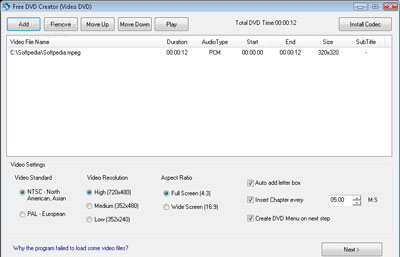
Mac DVD焼くフリーソフト#TOP8:DVD Creator
- 【対応OS】: Mac OS X v10.6/10.7/10.8/10.9/10.10/10.11/Sierra
- 【日本語対応】:可能
- 【入力形式】:AVI、3GP、M4V、MPEG、MP4、WMV、 FLV、DV、VOB、SWF、MOV、MTS、M2TS、MOD、HD動画、PNG、JPG、TIFF、BMP、JPEG
- 【出力形式】:
- 【操作の容易さ】:★★
このMac DVD作成ソフトを無料でダウンロードして、他のMac用無料DVD作成ソフトが付かない機能を体験できる。まず、複数の形式の音声、画像、動画ファイルをDVDに書き込むことができる。画像フォーマットの場合、JPEG, GIF, BMP及びPNG;動画フォーマットの場合、3GP, MPEG, AVI及びWMV;背景や、メニューバーのボタンを調整して、DVDをカスタマイズすることができる。そして、このソフトは画像&動画編集機能を内蔵して、DVDに作成する前に、画像や動画の画質を良くするのが可能。さらに、プレビュー機能も備えるため、出力ファイルをプレビューすることができる。使い勝手が良くて、安全性も一番であるため、大勢の方々がDVD Creator(Mac版)を使っている。
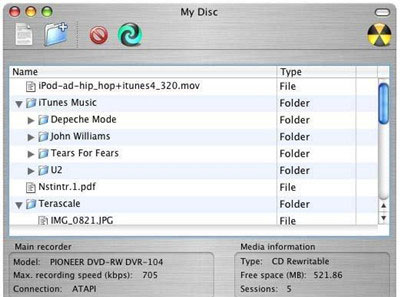
Mac DVD焼くフリーソフト#TOP9:BurnX
- 【対応OS】: Mac
- 【日本語対応】:不可
- 【入力形式】:
- 【出力形式】:
- 【操作の容易さ】:★☆
DVD作成の易しさはBurnXにある。初心者向けの使い方やユーザーガイドが利用せず、簡単に操作できるのはBurnXの最大な特徴である。BurnXを開いて、ボリュームラベルの隣に、お使いのディスクの名前を入力する。「Add File/Folder」ボタンをクリックして、DVDに焼きたいファイルを本ソフトに追加する。その代わりに、ファイルをドラッグ&ドロップして追加することも可能。また、「Remove」ボタンをクリックして、リストに表示されているファイルを削除することができる。最後、「Burn Disc」ボタンをクリックしたら、すべての操作が終了。ちなみに、「Erase Disc」オプションを押して、ディスクにあるコンテンツを削除することができる。だが、一つ残念なのは、ソフト画面の言語が全て英語で、英語アネルギーの方にとって分かり辛い。現段階ではBurnX日本語版も提供していない。
超簡単TSUTAYAやゲオなどのレンタルDVDをダビング方法!Mac&Windowsとも対応>>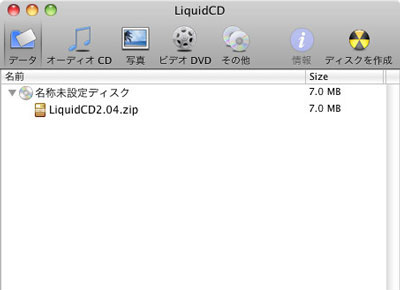
Mac DVD焼くフリーソフト#TOP10:LiquidCD
- 【対応OS】:Mac OS X 10.5以降
- 【日本語対応】:可能
- 【入力形式】:ISO、DMG、Toast、CUE/BIN、CDI (DiscJuggler)、NRG (Nero)
- 【出力形式】:
- 【操作の容易さ】:★★☆
データ、音声、写真と動画ファイルをDVDに焼くと、LiquidCDはあなたにとってベストな選択肢の一つである。LiquidCDは、Mac OS X(10.5以上)のための無料のMac用DVD作成フリーアプリケーションである。LiquidCDが多くの人にとってあまり知らないが、独自の使い勝手の良さと魅力がある。特に、直感的な操作方法がなりより重視しているなら、ぜひお試しください。ソフト界面の下側にある(+)アイコンをクリックして、DVDに書き込みたいファイルを選ぶ。そして、「Burn」ボタンをクリックして、無料にMacでDVDを焼く操作手順が完了。フリーのMac DVD作成アプリを探している方にはおすすめ。
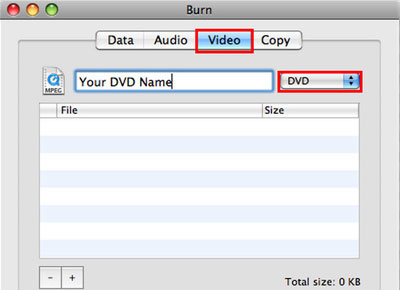
Mac DVD焼くフリーソフト#TOP11:Burn for Mac
- 【対応OS】: Mac
- 【日本語対応】:可能
- 【入力形式】:DMG、IMG、TOAST、ISO、CDR、DVDR、CUE/BIN、TOC
- 【出力形式】:VCD、SVCD、DVD-Video、DivX
- 【操作の容易さ】:★★★★☆
iDVDが標準で付属されない今、Burn for Macは広く使われているMac DVD作成フリーソフトである。iMovieで作った動画をBurnを使ってMacでDVDに焼くのやり方はよく見られる。Burnは綺麗なインターフェースとソフトの使い勝手の良さでたくさんのMacユーザーに好まれている。簡単にDVDコンテンツをコピーしたり、データ、音声や動画ファイルを書き込んだりすることができる。ソフト界面の上部にあるタブをクリックする。(+)アイコンをクリックして、使いたいファイルをリストに追加する。準備ができたら、「Burn」ボタンを押すと、MacでDVDを作成することが開始。だが、一つのデメリットがあり、それはつまりBurn for Macの動作がちょっと重いこと。
【Burn 使い方】Burn DVDコピー/DVD作成方法をご紹介>>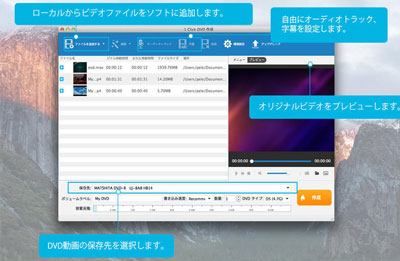
Mac DVD焼くフリーソフト#TOP12:1 Click DVD 作成
- 【対応OS】: OS X 10.7 以降
- 【日本語対応】:可能
- 【入力形式】:HD動画、音声トラック、SD動画ファイル
- 【出力形式】:DVD-5、DVD-9、DVD-R、DVD+R、DVD-R DL、DVD+R DL、DVD-RW、DVD+RW
- 【操作の容易さ】:★★☆☆☆
Mac DVD作成フリーソフトであったが、ウォーターマークなしで高画質・高速でDVDに作成できる。機能が豊富、MP4、MOV、MKV、AVI、FLV、M4V、WMV、AVCHDなど汎用形式の動画、又はiPhoneに録画した動画をDVDディスク、DVDフォルダ、ISOファイルに焼ける。更に、カット、クロップ、結合、背景音楽・背景画像追加、メニュー編集などといった機能があり、カスタマイズしたDVDを綺麗に焼ける。このDVD焼くMac用ソフトはユーザーフレンドリーインターフェースを持ち、初心者でもすぐに使え、数回クリックするだけで動画からDVDに作成することができる。日本語にも対応し、ユーザーが簡単に操作できる。
Mac DVD作成フリーソフト選びなら、どっちが良い
いかがでしただろうか。既に、Macで動作できる有料DVD作成ソフトとアプリを使いたくない方は、これらのMac DVD書き込みフリーソフトを入れたらどうであるのか。ここで紹介したMac用DVD作成フリーソフトを使ってお気になるDVDデータを永久保存してみる。一番優れたMac DVD焼くソフトと言えば、Mac標準のFinderは一押し。もし1:1比率でDVDを.isoイメージにコピーして、DVD-Rに焼くには、NO.1のMacX DVD Ripperはおすすめ。動画をDVDディスクに焼きたい場合は、1 Click DVD 作成は一番だと思う。どっちでも操作性・安全性が高くて、PC初心者でもすぐに使いこなせる。だから、使用用途に合わせて、最適なMac DVD作成ソフトを選ぶ。
-
発売延期!アイフォン2017最新機種iPhone 8・iPhone 7s・7s Plusの発売日・値段・新機能・スペック!
参照リンク:http://bit.ly/2r7WmK5 Tweet to @Doreen343434
「iPhone8」の発売は10〜11月に延期される見込み?
「iPhone8」の発売が遅れるのではないかという予想が度々伝えられていますが、9to5 Macによると、おなじみKGI証券のMing-Chi Kuo氏も同様に発売が10月〜11月に延期されると考えているようです。
カスタム注文した部品が原因?
記事によると、「iPhone8」にはカスタム注文した最先端の主要部品が複数含まれており、その製造の難しさから生産が遅れるようです。KGI証券の分析では、原因となる主要部品にはカスタム有機ELパネル、A11プロセッサ、3Dタッチモジュールや3Dセンシングカメラが含まれているとのこと。また、有機ELパネルの生産量がボトルネックとなり、しばらくの間は出荷台数が制限されることになりそうです。
ただし、同じく今年後半に発売される「iPhone7s」シリーズについては例年通りの販売スケジュールとなるようで、9月のイベント開催はこれまでと変わらない見込みだそうです。
なお、Ming-Chi Kuo氏は「iPhone8」の年内出荷台数を8,000万〜9,000万台と予想しており、当初は相当な品薄となる見込みだそうです。(https://pplepop.com/iphone8s-plus/post-23131/より)
iPhone10周年記念モデルアイフォン7sに買い換えてもデータは損失しない

かなり優秀な評価の高いiOSデータ管理ソフト。他のソフトと比べて、バランスが一番良く、動作も軽く、転送スピードが想像以上に速い。音楽、動画、プレイリスト、写真などのデータを iPhone・iPod・iPadとPC間、iOSデバイス間に楽に転送!各データの編集、削除などの管理も手軽に完成!Apple Music、Apple iBooks、iTunes Storeから購入した音楽・動画にかかっているDRMを解除できる。iPhone新機種であるアイフォン7sのデータを完璧にバックアップできる。MacX MediaTransで、毎日をもっと楽しく、もっと自由に。
iPhone 7sとiPhone 7s Plus発売日今までiPhone 7s発売日について確実な情報が公開されていないが、毎年恒例のネタやリーク情報を参考に予測しよう。まず、「iPhone 7/7 Plus」から、歴代機種の発売日を見てみよう。● iPhone初代:2007年6月29日
● iPhone 3G:2008年7月11日
● iPhone 3Gs:2009年6月19日
● iPhone 4:2010年6月24日
● iPhone 4S:2011年10月14日
● iPhone 5:2012年9月21日
● iPhone 5s/5c:2013年9月20日
● iPhone 6/6Plus:2014年9月19日
● iPhone 6s/6sPlus:2015年9月25日
● iPhone SE:2016年3月31日
● iPhone 7/7Plus:2016年9月16日
以上から見れば、iPhone 7sとiPhone 7s Plusは9月12日か9月13日に発表、9月22日か9月23日に発売という説が有力。だが、Ming-Chi Kuo (via 9to5Mac)によると、「重要なハードウェアのアップグレード」のため、iPhone 7sの発売は予測より数週間延期する可能性が高いという。一方、iPhone 7s部品サプライヤーが約束の納期を守る。2017年秋、もっといえば2017年9月・10月までには間に合わせてくると中国経済新聞網が報じていた。iPhone 7sとiPhone 7s Plusの期待できる新機能とは?
iPhone 7sデザイン● ガラス製ボディ
2017年の「iPhone7s」について新たなレポートを発表したのは、Apple関連情報の正確さで定評のあるKGI証券のアナリスト、ミンチー・クオ氏である。MacRumorsによると、クオ氏のレポートには以下の記載がある。1. 有機EL(OLED)モデルは、全面的に刷新された外観、液晶(LCD)モデルより明確に優れたスペックにより、ハイエンドユーザーの買い替え需要を喚起する。
2. 4.7インチiPhoneは、ガラス製ボディとワイヤレス充電を装備し、エントリーレベルの買い替え需要を喚起する。クオ氏は先日、2017年のiPhoneはボディがガラス製になりワイヤレス充電に対応する、と述べていたが、今回のレポートでは一歩踏み込んで、4.7インチモデルがワイヤレス充電に対応すると明言している。
● ディスプレイ一体型指紋認証
アップルがディスプレイ表面下に指紋認証センサーを搭載するシステムを開発していることが、同社の取得した特許より明らかとなった。2017年度に発売が目されている次世代iPhone 7sに向けて、採用される可能性があるのかもしれない。また、タッチスクリーンに指紋認証のTouch IDを内蔵したディスプレイとディスプレイドライバーの統合チップの「Touch and Display Driver Integration(TDDI)」を開発しているとも言われている。
以上から見れば、iPhone 7sとiPhone 7s Plusは9月12日か9月13日に発表、9月22日か9月23日に発売という説が有力。だが、Ming-Chi Kuo (via 9to5Mac)によると、「重要なハードウェアのアップグレード」のため、iPhone 7sの発売は予測より数週間延期する可能性が高いという。一方、iPhone 7s部品サプライヤーが約束の納期を守る。2017年秋、もっといえば2017年9月・10月までには間に合わせてくると中国経済新聞網が報じていた。

iPhone 7sスペック-ス、ディスプレイ、カメラ、バッテリー寿命
● ディスプレイサイズ
iPhone 7sのディスプレイサイズについて、噂が飛び交っている。2014年発売のiPhone 6と6 Plusから、新型iPhoneは4.7インチと5.5インチの2サイズで登場する。だが、2017年に発売されるiPhoneは合計3モデル用意され、うち2つが既存モデルのアップグレード版となり液晶ディスプレイを搭載し、1つは有機ELディスプレイを搭載した5.8インチモデルになると噂されている。
● OLEDディスプレイ
Nikkei Asian ReviewはApple(アップル)が7,000万ユニットの有機EL(OLED)ディスプレイパネルをSamsung(サムスン)に発注したことを報じている。7,000万ユニットという膨大な発注数…これは、iPhone 7sでOLEDディスプレイ搭載モデルの登場を示唆していると考えられる。そして、「iPhone 8」「iPhone 7s」「iPhone 7s Plus」には、9.7インチのiPad Proと同じTrue Toneディスプレイが採用され、状況に応じ最適な色調での表示が可能になる、との予測をBarclays投資銀行のアナリストが発表した。
● A11
iPhone 7sに採用されたプロセッサは次期「A11」そうである。TSMCは5月から次世代CPU「A11」の本格生産に取り掛かるとのこと。7月までに5,000万ユニット、年内に1億ユニットの提供を目指する。ネットから「iPhone 7s」のGeekBenchのベンチマーク結果がリークされた。ベンチマークスコアは、シングルコアで4537点、マルチコアで8975点となって、「iPhone 7」の3380点/5400点よりも大幅に向上していることが分かる。Androidと比較しても最新Snapdragon 835搭載のGalaxy S8/S8+のマルチコアは6000前後、Exynos搭載モデルでも6300前後。よって、現行チップでは最高ベンチスコアと言って間違いなさそうである。
● カメラ
Kuo氏によると、新たに「iPhone 7s」に搭載される赤外線モジュールによって内向きカメラで撮影した2Dの画像データに被写界深度を加えることができ、顔認識や虹彩認識、そしてより立体的な自撮り写真が撮影可能になると言う。これによって現実世界の自分の顔を立体的に再現した写真を撮影することができ、例えばゲーム内のキャラクターに自分の顔写真を立体的に埋め込むことができるようになるそうである。
● バッテリー
「iPhone 7s」は4.7インチモデルと同等の本体サイズで、5.5インチモデル並みのバッテリー容量を確保する。そして、「iPhone 7s」は、バッテリー消費量の少ない有機EL(OLED)ディスプレイの採用が見込まれて、バッテリー容量の拡大との相乗効果で、従来型液晶ディスプレイモデルよりも持続時間が約50%向上する効果が見込まれる、とKGI証券のアナリスト、ミンチー・クオ氏が予測している。
iPhone 7s搭載OS - 次期iOS11 恒例により、新型iPhoneへ間違いなく新型OSが搭載される。iPhone 7sでは、当然次期iOS11を搭載することになる。iOS 11新機能や対応機種が注目されている。バーチャルリアリティ(Virtual Reality)、ダークモード(Dark Mode)、常時表示(Always On Display)、ホーム画面へウィジェット(Home screen widgets)、ビデオの解像度の変更(video resolution changes)、通知から直接返信(Direct Reply of Notifications)、コンタクトアベイラビリティステータス(Contact availability status) 、スマートWi-Fi (Smart Wi-Fi)、スマートスリープ(Smart Sleep)、バックグラウンドのアプリの一発終了(Clear all background apps) 等の新機能が本当に実現するかとまだ分からない。 次期「iOS11」の対応機種といえば、「iPhone5C」・「iPhone5」・「第四世代iPad」が対象外になる可能性が高いと考えられる。iPhone 7sにおいては、Lightningポートが廃止され、代わりに「USB Type-C」ポートが採用される見込みと報じている。Lightningポートとの “決別” の意志を固めたのかどうかは定かではないが、仮に実現した場合には、各サードパーティはもちろん、一般消費者側にも大なり小なり負担がかかることとなりそうである。iPhone 7s価格予想FastCompanyは、「iPhone 7s」の価格は現在最高価格のiPhone7 Plusの256GBモデルの969ドル(日本では税別107,800円)よりも高い、1,000ドル(現在の価格と同じレートなら約112,000円)を超える、と報じている。最近のドル高で、大容量メモリも価格上昇に影響すると予測されている。円安ドル高傾向にある最近の為替レートを考慮すると、日本での価格は12万円を超えてくる可能性もある。本記事は掲載時点のアイフォン7s最新情報であり、最新のものとは異なる場合があります。予めご了承ください。
恒例により、新型iPhoneへ間違いなく新型OSが搭載される。iPhone 7sでは、当然次期iOS11を搭載することになる。iOS 11新機能や対応機種が注目されている。バーチャルリアリティ(Virtual Reality)、ダークモード(Dark Mode)、常時表示(Always On Display)、ホーム画面へウィジェット(Home screen widgets)、ビデオの解像度の変更(video resolution changes)、通知から直接返信(Direct Reply of Notifications)、コンタクトアベイラビリティステータス(Contact availability status) 、スマートWi-Fi (Smart Wi-Fi)、スマートスリープ(Smart Sleep)、バックグラウンドのアプリの一発終了(Clear all background apps) 等の新機能が本当に実現するかとまだ分からない。 次期「iOS11」の対応機種といえば、「iPhone5C」・「iPhone5」・「第四世代iPad」が対象外になる可能性が高いと考えられる。iPhone 7sにおいては、Lightningポートが廃止され、代わりに「USB Type-C」ポートが採用される見込みと報じている。Lightningポートとの “決別” の意志を固めたのかどうかは定かではないが、仮に実現した場合には、各サードパーティはもちろん、一般消費者側にも大なり小なり負担がかかることとなりそうである。iPhone 7s価格予想FastCompanyは、「iPhone 7s」の価格は現在最高価格のiPhone7 Plusの256GBモデルの969ドル(日本では税別107,800円)よりも高い、1,000ドル(現在の価格と同じレートなら約112,000円)を超える、と報じている。最近のドル高で、大容量メモリも価格上昇に影響すると予測されている。円安ドル高傾向にある最近の為替レートを考慮すると、日本での価格は12万円を超えてくる可能性もある。本記事は掲載時点のアイフォン7s最新情報であり、最新のものとは異なる場合があります。予めご了承ください。 -
2018年に登場予定の新モデルiPhone 9(アイフォン9)発売日・価格・新機能・デザイン等を解説!
参照リンク:http://bit.ly/2tgSyD9 Tweet to @Doreen343434
Appleが2017年に発表する新製品の中で、iPhone 10周年モデルとしてのアイフォン8が最も注目されている。ファンをがっかりさせないように、デザイン一新、便利な新機能が盛りだくさんそうである。ところで、アイフォン8への期待が一段と高まるうちに、2018年新モデルアイフォン9についての報道やニュースも出てきた。アイフォン8もう完璧すぎではないか。アイフォン9はアイフォン8からどう進化するかと、考えてみると未来は想像できない気が胸でいっぱい。でも、想像できないからこそ楽しみしている方がいるらしい。とりあえず、今回の記事では、iPhone 9関連の国内外から配信されるリーク情報や最新情報をまとめて、アイフォン9発売日、価格、新機能などを詳しく紹介する。iPhone内のデータをもれなくバックアップする対策!iPhone全機種に対応!
アイフォン9、iPhone 8、iPhone7、iPhone 7PlusなどのiPhoneデバイスにとってはかなり優秀な評価の高いiOSデータ管理ソフト。他のソフトと比べて、バランスが一番良く、動作も軽く、転送スピードが想像以上に速い。音楽、動画、プレ イリスト、写真などのデータを iPhone・iPod・iPadとPC間、iOSデバイス間に楽に転送! 各データの編集、削除などの管理も手軽に完成!MacX MediaTransで、毎日あなたのiPhoneとほかのAppleデバイスをもっと楽しめ、もっと自由に。
▼アイフォン9発売日先代モデルの毎年6月リリースするパターンと違って、第四代iPhoneリリース日は10月に延期された。それは、iPhone 4は大きな成功を収めていたので、アップルは早く新モデルを発表することを避けたからである。その後、アップルは毎年9月新製品を発表するパターンを採用している。例えば、iPhone 7の予約開始日は9月9日から、出荷開始は9月16日から(日本を含む)。それにより、2017年モデルiPhone 8は今年9月ぐらいで発売するはずである。そして、2018年モデルアイフォン9の発売日もその通りで、2018年9月に決まっているではないか。
▼アイフォン9価格アップルはこれまで、現行モデルと同じ価格で新しいiPhoneを販売する戦略を実行する。向上される性能を考えると、地域によって少し違う。例えば、本体価格といえば、iPhone 7は7万2800円(税別、以下同)から、Plusが8万5800円から販売される。だが、iPhone 7はソフトバンク、KDDI、NTTドコモと3つの携帯キャリアと契約をするから、キャリアと契約の状況によって、実際のお支払い額が異なっている。今、iPhone 8の最も安いモデルで約96,000円、最も高いモデルで約12万円(1,070ドル)になると予測されている。アイフォン9は最安値でもiPhone 8と比べて安くなるわけでもない。iPhone 8と大体同じ、あるいはiPhone 8より少し上回るぐらいになる可能性が高い。▼ 5.28と6.46インチのディスプレイ2017年5月23日(現地時間)、The Bellによると、韓国サムスンが、米アップルの「iPhone 9」に対して2種類の有機ELディスプレイを供給する見込みと報じている。それにより、2018年に登場するiPhone 9シリーズは、現行シリーズと同様に2モデル展開となり、それぞれには5.28インチまたは6.46インチの有機ELディスプレイが採用される見通しとのことである。▼バッテリー&充電技術今、スマホ業界において、最先端なワイヤレス充電技術は、端末を充電器に接続せずに、サポートされている充電マットに置いて充電することができるという程度です。それは、”近距離”と”充電マット”と二つの条件を満足しなければならない制限のある技術である。それに対して、任意の場所でも、遠距離でも充電可能なワイヤレス充電(遠距離ワイヤレス充電)技術がiPhone 9に搭載するかと期待されている。現地時間2017年4月27日に、米国特許商標庁(USPTO)が公開した資料に、Appleが出願した「二重周波数の平面アンテナを用いたワイヤレス充電と通信システム」と名付けられた特許が含まれていた。それはWi-Fiルーターを利用したワイヤレス充電システムである。これで、Appleはまもなく“無制限”ワイヤレス充電技術を実現することになるかと楽しみにしている。
▼デザインiPhoneは精密機器なので、傷が付いたり、ときには落として液晶が割れたり、ちょっとした衝撃で不具合を起こしてしまうことがよくある。なんて心配せずに済むように、iPhoneを買ったらまず、表面に保護シートを貼り、耐衝撃性に優れたケースを使うことがよくある。それは大したことでもないが、すこし面倒くさいと思う人もいるらしい。iPhone 9ならどうなるだろうか。高性能で安全性のもっと高い材料、構造を採用する可能性があるか。
デザイン予想:
①なめらかな曲線を取り入れたデザイン;
②ベゼルのないデザイン;
③ベゼルレスディスプレイ、4Kや8Kの超高精細ディスプレーや、湾曲またはフレキシブルなディスプレー、側面ディスプレイ;3Dディスプレイ;
▼カメラ機能近年、iPhoneのカメラ性能がかなり向上しているので、昼間のような明るい風景などを撮影してもほとんど違いがない。高性能なデジカメ並の写真が撮影できる。おそらく、プロの写真家でもどちらがどっちで撮影したか、言われないと判断できないほどの違いしかないだろう。
2017年6月のごろ、新たに米国特許商標庁が公開した特許によると、Appleはモーショントラッキングで操作できるゲームなどを想定した3Dカメラ技術を開発しているようである。AR/VR(拡張現実/仮想現実)市場への本格的な参入が期待されているだけに、特許が何らかの形で応用される可能性は高そうである。この技術、あるいはこの技術よりもっと強くなる新しい技術を開発して、アイフォン9に採用すると予測されている。
カメラ機能予想:
①互換性のあるカメラレンズ;
②超高解像度写真を撮影;
③ベゼルレスディスプレイ、4Kや8Kの超高精細ディスプレーや、湾曲またはフレキシブルなディスプレー、側面ディスプレイ;3Dディスプレイ;
▼セキュリティ&プライバシー2016年、「アップルがFBIからテロ犯人のiPhoneのロック解除を要請され、拒否している件が議論を呼んでいます。厳密には、アップルは裁判所から、FBIへの協力としてiPhoneに犯罪捜査用のバックドアを作るよう命令されているんです。それに対しアップルのティム・クックCEOは、バックドアは悪用される可能性が高く、ユーザーのプライバシーを危険にさらすことになるとして拒絶しています。」Appleでは、データのセキュリティ確保と個人情報のプライバシー保護を重視していることがわかった。一方、セキュリティ&プライバシー対策を人的な面だけでなく、技術的な面から確立する必要がある。
セキュリティ&プライバシー対策予想:
①泥棒の指紋の採取と認証; ;
②顔検出と虹彩認識;
▼スペック、他の新技術画像処理などに使うGPUをはじめ、アップルがiPhoneに搭載された部品を自社開発に乗り出したそうである。その前、英国の半導体メーカーImagination TechnologiesがiPhoneに搭載されたRetinaディスプレイの画像処理能力を支える技術を提供してきたのに、4月3日、その関係に終止符が打たれた。Appleは将来の自社デバイス向けGPUのために独自のグラフィックスアーキテクチャを開発しているという。
新技術予想:
①5Gネットワーク技術:「Business Insider」の報告によると、Appleは次世代ワイヤレス技術(「5G」と呼ばれることも多い)をテストして、iPhoneの携帯電話接続の速度と帯域幅を大幅に拡大する可能性がある。
▼アイフォン9スペック一覧
★ OS
iOS 12
★ 容量
32GB/128GB/256GB
チップ
Apple A11
メモリ
4GBメモリ
ディスプレイサイズ
5.28と6.46インチ
カメラ
背面カメラ:1800万画素
前面カメラ:800万画素ディスプレイ解像度
2,436 x 1,125ピクセル、521ppi
Touch ID
感圧式ホームボタンを廃止か ―指紋認証センサーはディスプレイに統合
★カラー
ゴールド、シルバー、ローズゴールド、ブラック、ジェットブラック
★ 防水防塵
IPX5/8&IP6X
★ ほか
遠距離のワイヤレス充電機能
★ バッテリー容量
未定(iPhone 8より大容量化される)
Tweet to @Doreen343434